
| SpaceClaim Ayuda en línea |

|
Utilice la herramienta Polígono para dibujar un polígono con entre 3 y 64 lados. Puede dimensionar la ubicación de los ejes, la longitud del radio, el ángulo de orientación, y establecer el número de lados a medida que crea el boceto del polígono.
para dibujar un polígono con entre 3 y 64 lados. Puede dimensionar la ubicación de los ejes, la longitud del radio, el ángulo de orientación, y establecer el número de lados a medida que crea el boceto del polígono.
Los lados de un polígono bocetado conservan su relación entre ellos mismos. Cuando arrastra un polígono a 3D, las caras con relación de polígono se muestran con un patrón cuando selecciona un sólido. Modificar una cara o un borde afecta todas las caras en la relación.
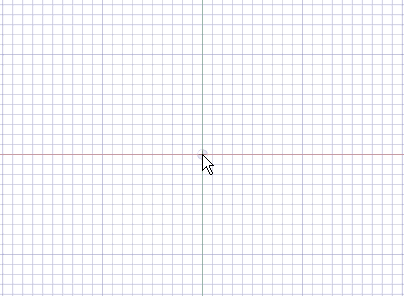
Haga clic en ![]() Polígono
Polígono en el grupo Boceto.
en el grupo Boceto.
Haga clic en el centro del polígono.
Puede dimensionar los puntos con respecto a los otros objetos del boceto.
Arrastre el mouse para dibujar el polígono y modificar su orientación.
La orientación es el ángulo del polígono relativo a los ejes X e Y.
Puede presionar el Tabulador y escribir un número para modificar el diámetro, la orientación o la cantidad de lados.
Haga clic para completar el polígono.
Los lados del polígono están relacionados y funcionan como un objeto. Cuando se arrastra a 3D, los bordes y las caras del sólido poligonal también conservarán su relación.
Consejo Si corta el boceto de un polígono con la herramienta Cortar, puede arrastrar los lados originales del polígono con la herramienta Seleccionar para recrear el polígono.
Presione el Tabulador y escriba el número mientras dibuja un polígono.
o
En el modo Boceto, seleccione el polígono con la herramienta Seleccionar.
Haga clic con el botón derecho en el polígono y seleccione Propiedades.
Ingrese un valor para la propiedad Número de lados.
Los polígono pueden tener un mínimo de 3 lados y un máximo de 64 lados.
Haga clic con el botón derecho sobre la cara de un polígono y seleccione Eliminar asociación.
Cualquier cambio que realice a la cara del polígono afectará solamente esa cara.
Las siguientes opciones se encuentran disponibles en el panel Opciones:
|
Usar el radio interno |
Seleccione esta opción para dimensionar el polígono en función del diámetro de un círculo inscrito en el polígono. Anule la opción para dimensionar el polígono en función de un círculo circunscrito. En la imagen que se muestra a continuación, el círculo azul se inscribe en el polígono y el círculo naranja esta circunscrito a su alrededor. |
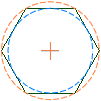
|
Las siguientes opciones se encuentran disponibles para cada herramienta de boceto:
Dimensiones cartesianas: seleccione un punto en un boceto y, a continuación, haga clic en esta opción para ver las dimensiones cartesianas desde el punto. Las dimensiones cartesianas le indican las distancias de X e Y desde el punto que selecciona. Si no ha seleccionado un punto, se muestran las distancias de X e Y desde el origen.
cartesianas: seleccione un punto en un boceto y, a continuación, haga clic en esta opción para ver las dimensiones cartesianas desde el punto. Las dimensiones cartesianas le indican las distancias de X e Y desde el punto que selecciona. Si no ha seleccionado un punto, se muestran las distancias de X e Y desde el origen.
Dimensiones polares: seleccione un punto en un boceto y, a continuación, haga clic en esta opción para ver las dimensiones polares desde el punto. Las dimensiones polares le indican un ángulo y una distancia desde el punto que selecciona. Si no ha seleccionado un punto, se muestra el ángulo y la distancia desde el origen.
polares: seleccione un punto en un boceto y, a continuación, haga clic en esta opción para ver las dimensiones polares desde el punto. Las dimensiones polares le indican un ángulo y una distancia desde el punto que selecciona. Si no ha seleccionado un punto, se muestra el ángulo y la distancia desde el origen.
Acoplar a cuadrícula: seleccione esta opción para activar o desactivar el acople mientras crea un boceto. El cursor se acoplará al incremento de espacio de la cuadrícula menor mientras crea un boceto. Los valores predeterminados son 1 mm para la unidad Métrica y 0.125 pulg. para la unidad Imperial. Consulte Opciones de unidades para cambiar el espacio de la cuadrícula menor.
Acoplar al ángulo: seleccione esta opción para activar o desactivar el acople al ángulo mientras crea un boceto. El cursor se acoplará al incremento angular de acople mientras crea un boceto. El valor predeterminado es 15 grados. Consulte Opciones de acople para cambiar el incremento angular utilizado para acoplar.
Crear curvas de diseño: las curvas de boceto se crean como curvas de diseño. Si mueve el diseño a una hoja de dibujo, con el modo Boceto seleccionado, debe seleccionar el casillero Crear curvas de diseño nuevamente en el grupo Opciones de boceto del panel Opciones para crear curvas de diseño en la hoja de dibujo. Consulte Curvas de diseño.
Opciones de ajuste de curvas: si el plano Boceto atraviesa un objeto de malla, el sistema ajustará las curvas a través de los puntos de faceta. Las líneas se muestran en verde y los arcos, en azul. Las siguientes opciones se aplican a las curvas generadas por el sistema.
Ajuste de curvas: desactive esta opción si no desea que el sistema ajuste las curvas a través de los puntos.
Tolerancia: determina cuántos puntos se encontrarán, lo cual también determina cuántas curvas se crearán. Cuanto menor es la tolerancia, mayor es la cantidad de puntos que se encontrarán y de curvas que se generarán.
Fusión automática: cuando se selecciona esta opción, el sistema fusionará las líneas y los arcos para formar splines. Las splines se muestran en color rosa.
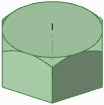
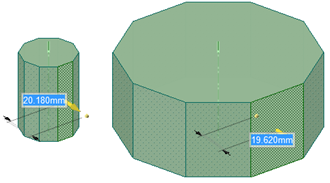
Un polígono convertido en sólido conserva la relación entre sus lados. En este ejemplo, al arrastrar un lado, se arrastran todos los lados del polígono.
© Copyright 2015 SpaceClaim Corporation. Todos los derechos reservados.